Présentation d'utilitaire PendMoves et MoveFile
Lance Whitney
Une fois vous installez ou désinstallez une application Windows, des fichiers spécifiques associés à cette application souvent doivent être remplacé ou supprimé. Mais parfois ces fichiers sont verrouillés dans la mémoire et ne peut pas être supprimées tant que Windows s'arrête. Si vous êtes à résoudre un problème avec un mauvais installer ou sont simplement curieux, vous souhaiterez peut-être parfois afficher une liste des ces fichiers. Outil PendMoves gratuit de Microsoft peut vous aider, en affichant les noms de tous les fichier planifiée déplace et suppressions avant qu'ils surviennent. En outre, vous devrez parfois peut-être déplacer ou supprimer un verrouillé le fichier vous-même, totalement supprimer une application ou pour nettoyer un ordinateur. L'outil MoveFile adapté à cette nomenclature.
Écrit par Mark Russinovich, PendMoves et MoveFile font partie de la bibliothèque Windows Sysinternals. Pour télécharger PendMoves et MoveFile, rendez-vous à la section Téléchargements de codes de notre site Web,. com. Extraire PendMoves.zip téléchargé et à l'intérieur de vous y trouverez des trois fichiers : EULA.text pendmoves.exe et movefile.exe. Comme la plupart des outils Windows Sysinternals, aucune installation n'est requise. Déclencher uniquement les programmes à partir de leurs fichiers EXE.
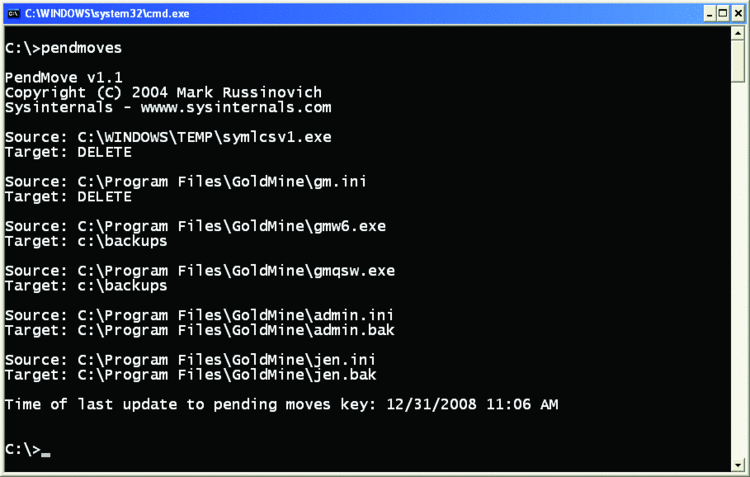
PendMoves affiche une liste de tous les fi planifiées pour être déplacé ou supprimé
PendMoves et MoveFile exécuter à partir une ligne de commande, et vous devrez ouvrir une invite de commandes. À l'invite, accédez au répertoire dans lequel vous avez extrait PendMoves.zip. Pendmoves type et une fenêtre de console s'ouvre pour afficher les informations base l'outil, notamment son nom, date et l'auteur, suivie d'une liste des fichiers devant être déplacé ou supprimé. Chaque fichier contiendra une ligne source, qui affiche le nom de chemin d'accès du fichier, et une ligne de destination, qui affiche l'action ou l'emplacement défini pour le fichier, supprimer les suppressions ou le chemin répertoire déplace ou renomme, comme le montre la capture d'écran. Si un programme a été installé ou désinstallé et nécessite un redémarrage, vous allez voir généralement les noms des fichiers appartenant à cette application.
Comment fonctionnent les PendMoves ? Windows utilise une API appelée MoveFileEx, qui permet à une file d'attente des fichiers qui doivent être supprimés ou remplacés dans le cadre de son installation de l'application. Dont les informations sont stockées dans la clé de Registre : HKLM\System\CurrentControlSet\Control\Session Manager\Pending FileRenameOperations. PendMoves lit et affiche cette valeur de Registre.
La deuxième moitié de cette équipe, MoveFile, intervient si vous souhaitez supprimer, supprimer ou renommer un fichier en cours d'utilisation. Pour pouvoir exécuter MoveFile, vous devez tout d'abord copier movefile.exe au répertoire contenant le fichier que vous souhaitez déplacer ou supprimer. Ouvrir une invite de commande et accéder à ce répertoire. Type movefile suivi du nom du fichier et l'emplacement vers lequel déplacer — par exemple, movefile config.log c:\backups. Pour renommer le fichier, spécifier le nouveau nom, par exemple, movefile config.log config.bak. Pour supprimer le fichier, tapez deux guillemets en tant qu'emplacement, par exemple, movefile config.log "".
MoveFile n'accepte pas les caractères génériques. Par conséquent, pour supprimer plusieurs fichiers dans une photo, vous pouvez créer un script avec une chaîne de commande séparée pour chaque fichier. Vous pouvez également exécuter MoveFile sur un répertoire entier à supprimer ou renommer.
Si vous prévoyez d'utiliser PendMoves ou MoveFile à intervalles réguliers, les copier dans le répertoire Windows/System32 ou un autre emplacement dans votre chemin d'accès afin que vous pouvez facilement exécuter à partir de n'importe quel répertoire. PendMoves et MoveFile sont compatibles avec toutes les versions de Windows, y compris Windows XP, Windows Vista et Windows Server basées sur NT.
Lance Whitney est consultant en informatique, formateur et rédacteur technique. Il a passé d'innombrables heures à ajuster les stations de travail Windows et les serveurs. À l'origine un journaliste, il pris une année bissextile invisible dans le monde informatique il y a 15 ans.